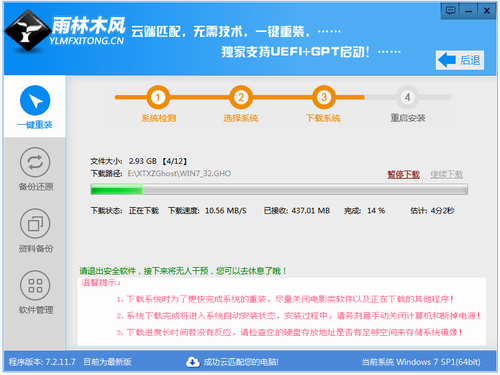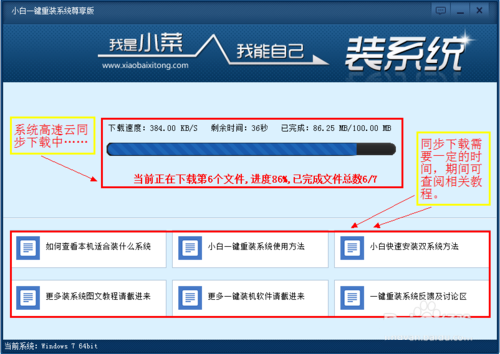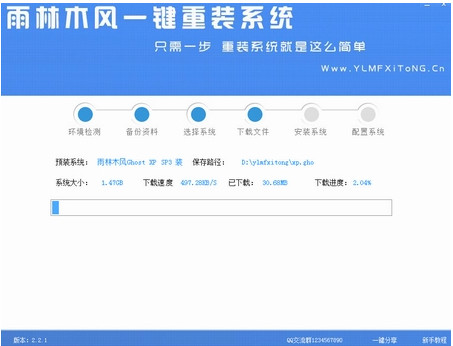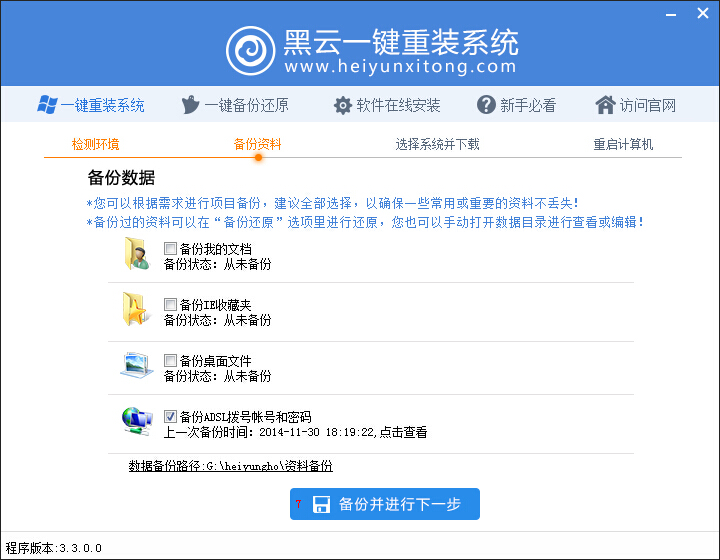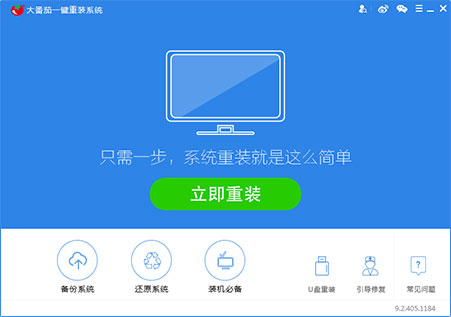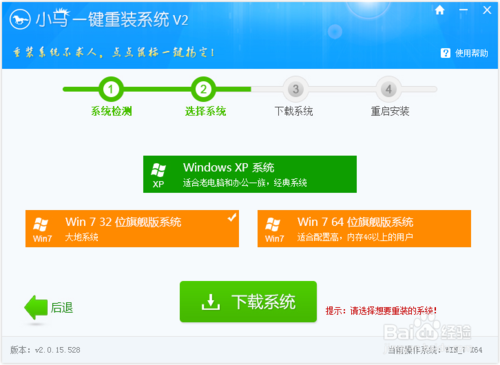Win10磁盘管理在哪 3种Win10磁盘管理打开方法
更新时间:2017-07-04 17:18:55
有时候,需要查看电脑硬盘容量信息或者需要调整一下硬盘分区大小,我们通常都需要进入磁盘管理器中进行操作。不过,对于一些电脑小白同学来说,经常会遇到不知道Win10磁盘管理在哪,怎么打开的尴尬。下面,小编分享3种Win10磁盘管理器打开方法,轻松教大家如何快速打开磁盘管理界面。

Win10磁盘管理在哪 3种Win10磁盘管理打开方法
Win10磁盘管理在哪?打开Win10磁盘管理的3种方法
方法一:直接在Win10左下角的“开始图标”上点击鼠标右键,在右键菜单中,就可以快速找到“磁盘管理”,点击打开就可以了,如下图所示。

方法二:在Win10桌面的“这台电脑”图标上点击鼠标右键,然后在右键菜单中点击打开“管理”,如图所示。

最后在打开的管理界面左侧,就可以找到“磁盘管理”了,点击打开就可以进入Win10磁盘管理界面了,如图所示。

方法三:使用 Win + R 组合快捷键打开 运行 命令框,然后在打开后面键入命名:diskmgmt.msc 完成后,点击下方的“确定”就可以打开Win10磁盘管理器了,如图所示。

同样还有人不知道Win10磁盘管理怎么打开吗?把本文丢给他,就秒懂了。
系统重装相关下载
Win10技巧相关推荐
重装系统软件排行榜
- 【重装系统】魔法猪一键重装系统工具V4.5.0免费版
- 小白一键重装系统v10.0.00
- 雨林木风一键重装系统工具V7.6.8贡献版
- 【电脑系统重装】小马一键重装系统V4.0.8装机版
- 【一键重装系统】系统基地一键重装系统工具V4.0.8极速版
- 系统重装软件系统之家一键重装V1.3.0维护版
- 【重装系统】无忧一键重装系统工具V5.8最新版
- 深度一键重装系统软件V8.8.5简体中文版
- 【电脑重装系统】系统之家一键重装系统软件V5.3.5维护版
- 【重装系统软件下载】屌丝一键重装系统V9.9.0尊享版
- 【电脑重装系统】系统之家一键重装系统V6.0精简版
- 【电脑重装系统】小马一键重装系统V7.5.3
- 【电脑重装系统】黑云一键重装系统软件V4.2免费版
- 黑云一键重装系统软件下载免费版5.9.6
- 系统基地一键重装系统工具极速版V4.2
重装系统热门教程
- 系统重装步骤
- 一键重装系统win7 64位系统 360一键重装系统详细图文解说教程
- 一键重装系统win8详细图文教程说明 最简单的一键重装系统软件
- 小马一键重装系统详细图文教程 小马一键重装系统安全无毒软件
- 一键重装系统纯净版 win7/64位详细图文教程说明
- 如何重装系统 重装xp系统详细图文教程
- 怎么重装系统 重装windows7系统图文详细说明
- 一键重装系统win7 如何快速重装windows7系统详细图文教程
- 一键重装系统win7 教你如何快速重装Win7系统
- 如何重装win7系统 重装win7系统不再是烦恼
- 重装系统win7旗舰版详细教程 重装系统就是这么简单
- 重装系统详细图文教程 重装Win7系统不在是烦恼
- 重装系统很简单 看重装win7系统教程(图解)
- 重装系统教程(图解) win7重装教详细图文
- 重装系统Win7教程说明和详细步骤(图文)